Онлайн тест вашего монитора : nemihail — LiveJournal
Онлайн тест вашего монитора : nemihail — LiveJournal ?Готовы?
Вот вам две одинаковые картинки, какая на ваш взгляд более резкая?
Первая картинка
Вторая картинка
Если сложно, обратите внимание на шрифт, это одна и также картинка, загруженная в разном разрешении и если вы не видите разницу, то можете выкинуть свой монитор или смартфон, он уже несколько лет как устарел.
Poll #2079369 Опрос
Open to: All, detailed results viewable to: All. Participants: 1305
А вы заметили разницу?
View Answers
да, первая картинка хуже второй
382(29. 3%)
3%)
да, вторая картинка хуже первой
799(61.2%)
разницы нет
124(9.5%)
ПыСы
Дело в том, что загружая свои фотографии на хостинг ЖЖ фотография на старых мониторах выглядит вполне смотрибельно, однако на современных (типа Ретина) картинка серьезно замыливалась. Раньше фотографы решали этот вопрос при помощи фотохостинга Яндекс Фотки, меняя в коде XXL на XXXL или X4L, в плоть до orig.
И тогда фотография отображалась корректно и резко (без замыливания), но 27-го апреля эту лавочка прикроют и сервис Яндекс Фотки перестанет существовать.
Вчера я писал, что возможность вставлять ссылки с Яндекс Диска останется, однако я ошибался, обычная ссылка на фото не читается сервисом ЖЖ, а ссылка с оригинала работает всего 4 часа и потом исчезает.
Яндекс сделал всё, чтобы фотоблогеры не смогли больше пользоваться сервисами Яндекса, вероятно это просто невыгодно с финансовой точки зрения. Так же сохраняется риск, что 27 апреля во всех блогах, которые использовали фотохостинг от Яндекса полностью пропадет фотоконтент.
И тут у меня надежда на сервис ЖЖ. Как думаете, возможно ли сделать так, чтобы загружая фотографии на ЖЖшный фотохостинг фотографии не замыливались?
И какие есть для этого альтернативы?
Flickr не предлагать, сервис переполнился заявками, от бывших пользователей Яндекс Фотки и временно не принимает новых пользователей.
Теперь все инсайды на моем Телеграм-канале
Добавляйтесь…
Живой журнал / Фейсбук / Твиттер / ВК / ОК / Инстаграм / Ютюб /
[мелкий шрифт крупными буквами]
Данный журнал является личным дневником, содержащим частные мнения автора. В соответствии со статьёй 29 Конституции РФ, каждый человек может иметь собственную точку зрения относительно его текстового, графического, аудио и видео наполнения , равно как и высказывать её в любом формате. Журнал не имеет лицензии Министерства культуры и массовых коммуникаций РФ и не является СМИ, а, следовательно, автор не гарантирует предоставления достоверной, непредвзятой и осмысленной информации.
Рассказать друзьям или разместить в своём блоге:
Tags: жж, полезная информация, тест, трабл, флуд, яндекс, яндекс фотки
SubscribeДоллар по 200
Во всем бизнес сообществе тихая паника, по корпоративным чатикам ходят плохие новости про будущее рубля и инфляцию в России. Самое плохое…
Кристина Потупчик рассказала всю правду о своём состоянии
После серьезного наезда со стороны Анатолия Шария, Кристина Потупчик решила ответить и расставить все точки над «ё». (фото: Принцип…
Спрос на недвижимость после землетрясений в Турции
Любопытно стало узнать, как изменилось мнение релокантов, после землетрясения в Турции.
 Турция это одно из самых массовых направлений, куда…
Турция это одно из самых массовых направлений, куда…Ёжики пыхтели и задыхались но продолжали играться с пакетами
Небольшое наблюдение, на собственном примере… Уже успел закупить себе в дом унитазы, по этой причине эта история меня миновала. К тому же они…
Америка может всё переиграть
Вот уже и Белый дом официально сообщил своё решение. (фото: Яндекс Картинки) Байден съездил в Киев, погулял под вой театрализованной сирены,…
Европа встряла
Ещё вчера нас пугали заморозкой резервов в размере 300 млрд евро, а тут постепенно вскрываются не совсем приятные для Европы данные — кто кому и чего…
Европа справилась
Стали понятны результаты отказа от российского газа и они очень любопытные. Общая статистика не такая интересная, как частная. Всего Европа…
А было столько интриг
Ждали и много писали про переломный момент, кто-то предсказывал, что будет объявлено что-то страшное и масштабное… (фото: Яндекс…
Россия обскакала Саудитов
Если простыми словами объяснять ситуацию, которая прямо сейчас развивается в мире, то Россию вытолкнули из горящего поезда, который катится в…
Photo
Hint http://pics.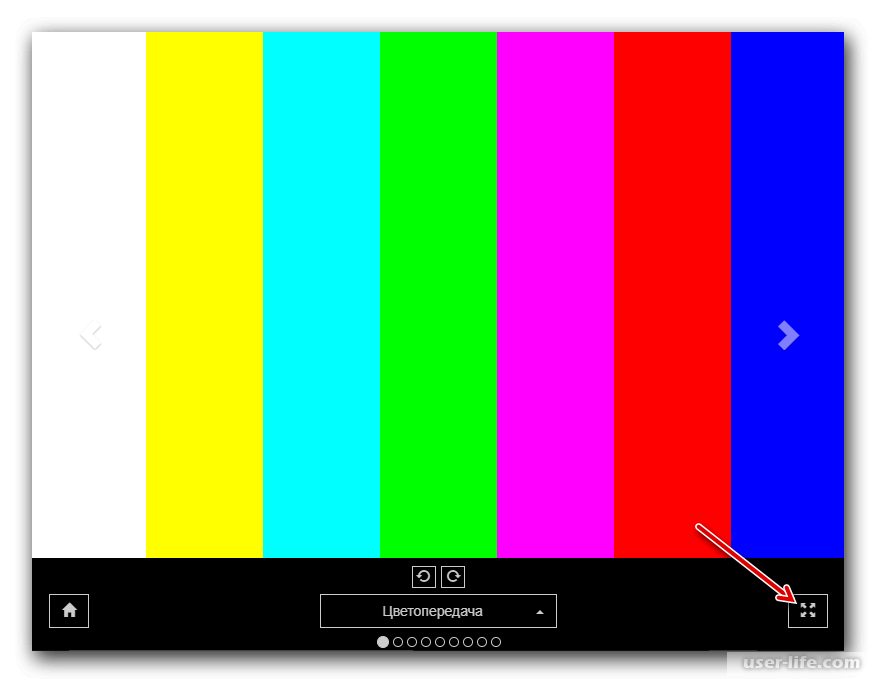 livejournal.com/igrick/pic/000r1edq
livejournal.com/igrick/pic/000r1edq
Previous
← Ctrl
← Alt
- 1
- 2
- 3
- 4
- 5
- 6
Next
Ctrl →
Alt →
- 466 comments
Previous
- 1
- 2
- 3
- 4
- 5
- 6
Next
Ctrl →
Alt →
Доллар по 200
Во всем бизнес сообществе тихая паника, по корпоративным чатикам ходят плохие новости про будущее рубля и инфляцию в России.
 Самое плохое…
Самое плохое…Кристина Потупчик рассказала всю правду о своём состоянии
После серьезного наезда со стороны Анатолия Шария, Кристина Потупчик решила ответить и расставить все точки над «ё». (фото: Принцип…
Спрос на недвижимость после землетрясений в Турции
Любопытно стало узнать, как изменилось мнение релокантов, после землетрясения в Турции. Турция это одно из самых массовых направлений, куда…
Ёжики пыхтели и задыхались но продолжали играться с пакетами
Небольшое наблюдение, на собственном примере… Уже успел закупить себе в дом унитазы, по этой причине эта история меня миновала. К тому же они…
Америка может всё переиграть
Вот уже и Белый дом официально сообщил своё решение. (фото: Яндекс Картинки) Байден съездил в Киев, погулял под вой театрализованной сирены,…
Европа встряла
Ещё вчера нас пугали заморозкой резервов в размере 300 млрд евро, а тут постепенно вскрываются не совсем приятные для Европы данные — кто кому и чего…
Европа справилась
Стали понятны результаты отказа от российского газа и они очень любопытные.
 Общая статистика не такая интересная, как частная. Всего Европа…
Общая статистика не такая интересная, как частная. Всего Европа…А было столько интриг
Ждали и много писали про переломный момент, кто-то предсказывал, что будет объявлено что-то страшное и масштабное… (фото: Яндекс…
Россия обскакала Саудитов
Если простыми словами объяснять ситуацию, которая прямо сейчас развивается в мире, то Россию вытолкнули из горящего поезда, который катится в…
Накамерный монитор Hollyland MARS M1 с беспроводными приёмником и передатчиком. Обзор и тест
К тестированию продукции компании Hollyland мне не привыкать: весной 2022 года я подготовил обзор видеосендера COSMO C1, а совсем недавно провёл сравнительный тест радиосистем Hollyland Lark M1 DUO и Saramonic Blink 500. А теперь ко мне приехал накамерный монитор Hollyland MARS M1
, и приехал как по заказу – на съёмках интервью мне очень не хватает ещё одного внешнего накамерного HDMI-монитора. MARS M1 будет очень кстати, я смогу провести тест в боевых условиях,
что интереснее и полезнее. Тем более, что MARS M1 – не просто накамерный
монитор, а накамерный монитор со встроенными беспроводными приёмником и
передатчиком, и этот функционал будет любопытно попробовать в деле.
MARS M1 будет очень кстати, я смогу провести тест в боевых условиях,
что интереснее и полезнее. Тем более, что MARS M1 – не просто накамерный
монитор, а накамерный монитор со встроенными беспроводными приёмником и
передатчиком, и этот функционал будет любопытно попробовать в деле.
Монитор Hollyland MARS M1
Особенностями монитора являются встроенные беспроводные приёмник и передатчик видеосигнала. На коробке устройства использован термин «трансивер» (Transceiver), который получен объединением двух слов «трансмиттер» и «ресивер». В русском языке имеется аналог – «приёмопередатчик», однако мне больше нравится называть его устройством с возможностью приёма и передачи сигнала без проводов.
Эргономика MARS M1
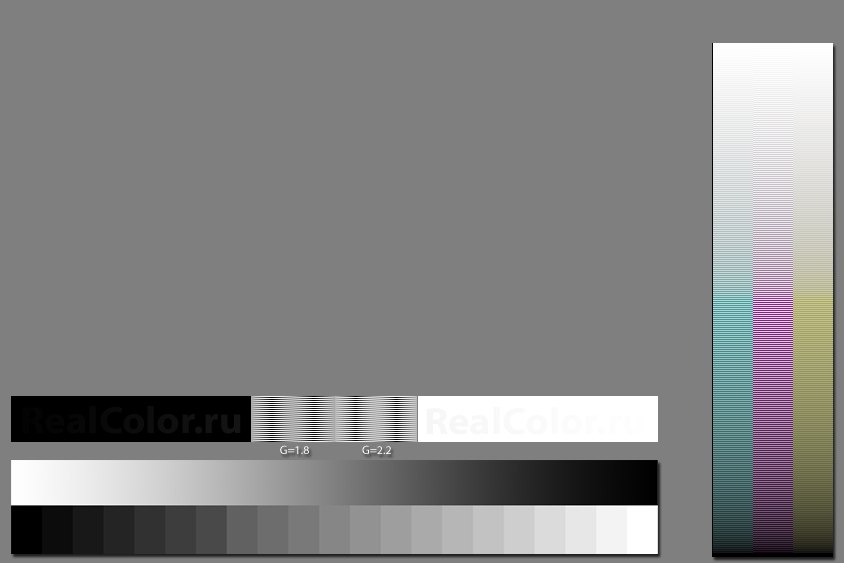 Во-вторых, в
коробке имеется кабель питания D-Tap, этот стандарт широко используется в
профессиональном кинопроизводстве, например, такой интерфейс предусмотрен во
многих аккумуляторах V-mount. Также в коробку положили защитное стекло, которое
пользователь должен наклеить самостоятельно при необходимости, а в
профессиональной работе такая необходимость может обнаружиться запросто. Одним
словом, комплект минимален, только самое нужное.
Во-вторых, в
коробке имеется кабель питания D-Tap, этот стандарт широко используется в
профессиональном кинопроизводстве, например, такой интерфейс предусмотрен во
многих аккумуляторах V-mount. Также в коробку положили защитное стекло, которое
пользователь должен наклеить самостоятельно при необходимости, а в
профессиональной работе такая необходимость может обнаружиться запросто. Одним
словом, комплект минимален, только самое нужное.
Работа с MARS M1
Монитор тяжёлый, он весит чуть менее 400 г, и вряд ли его кто-то будет использовать в связке со стедикамом. Скорее всего монитор будет интегрирован в риг профессиональной видеокамеры, которая в свою очередь будет надёжно закреплена на тяжёлом съёмочном штативе, и как раз тут понадобится тот самый кабель питания D-Tap, так как операторы часто используют ёмкие аккумуляторы V-mount для питания всех устройств, и камеры, и монитора, и других аксессуаров.
На корпусе монитора имеются не только вход и выход HDMI, но и интерфейс SDI на
вход, в очередной раз намекая на профессиональное использование устройства.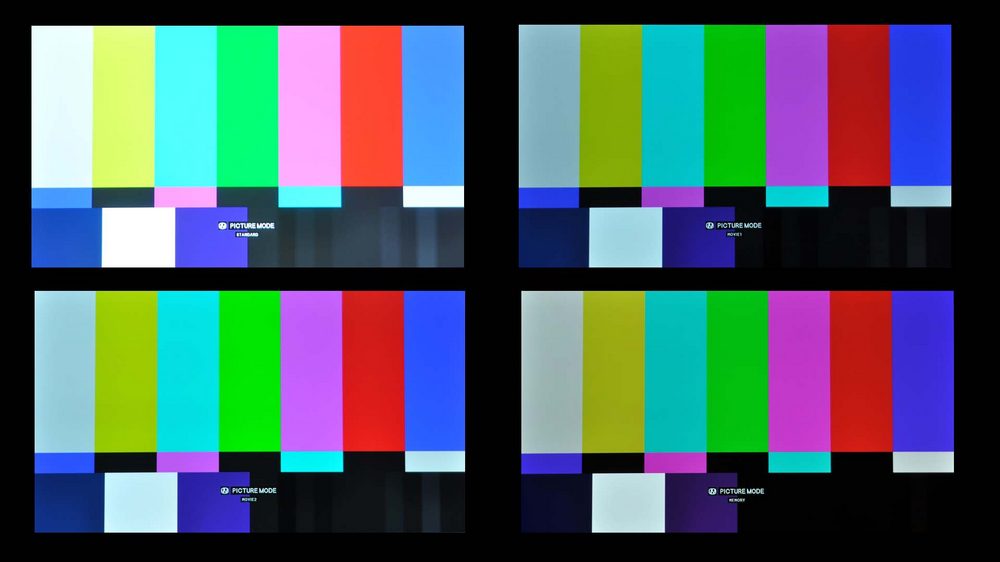 Корпус, кстати, из прочной пластмассы, выполнен очень аккуратно, все углы
скруглены, рамки вокруг экрана минимальны, сам монитор очень компактный, при
этом неожиданно тяжёлый. Тажёлый, даже без учёта аккумулятора.
Корпус, кстати, из прочной пластмассы, выполнен очень аккуратно, все углы
скруглены, рамки вокруг экрана минимальны, сам монитор очень компактный, при
этом неожиданно тяжёлый. Тажёлый, даже без учёта аккумулятора.
Так как монитор оснащён беспроводным модулем, на его верхней грани имеются две маленькие аккуратные антенны. Они нисколько не мешают пользоваться монитором, ни за что не цепляются, и через какое-то время вообще перестаёшь обращать на них внимание. Антенны съёмные, и вместо них в теории можно установить более мощные, от того же комплекта COSMO C1, если появится такая необходимость.
Экран монитора имеет соотношение сторон ровно 16:9, в этом есть как
положительные стороны, так и недостаток. Плюсами являются компактные размеры и
маленькие рамки вокруг экрана. Минус – строка состояния прячется и показывается
поверх картинки вместе с основным меню с инструментами по щелчку на экране,
постоянно её на дисплее нет. При работе мы не видим ни запас батареи, ни
состояние связи, ни название пресета LUT, нам доступна только картинка и ничего
более. К этому несложно привыкнуть, однако можно запросто упустить момент, когда
сядет аккумулятор. Как раз про питание монитора и будет следующий параграф.
При работе мы не видим ни запас батареи, ни
состояние связи, ни название пресета LUT, нам доступна только картинка и ничего
более. К этому несложно привыкнуть, однако можно запросто упустить момент, когда
сядет аккумулятор. Как раз про питание монитора и будет следующий параграф.
В этом параграфе осталось упомянуть лишь тот факт, что монитор не умеет автоматически переворачивать картинку при перевороте экрана вниз антеннами. Это может быть несколько неудобно для блогеров при съёмке самого себя, однако при желании картинку можно отзеркалить при помощи специального экранного инструмента. Этот автоматический функционал имеется во многих современных накамерных мониторах, например, Feelworld, и странно, что MARS M1 так не умеет.
Питание от аккумулятора NP-F
Для питания накамерных мониторов с небольшой диагональю 5,5 дюймов, как правило,
не обязательно использовать ёмкие большие аккумуляторы NP-F970, мне хватает
средней по размерам модели NP-F750 на 3-4 часа работы, например, для записи
интервью вместе с подготовкой, настройкой, съёмкой и перерывами.
Задняя панель MARS M1. Питание от аккумулятора NP-F550
Для теста эффективности питания и длительности работы монитора от аккумулятора я
решил использовать небольшую батарею NP-F550, так как полученные результаты
можно запросто экстраполировать на более ёмкие аккумуляторы. Я полностью зарядил
два новеньких одинаковых аккумулятора DuraPro NP-F550 7,2V 2600 мАч и провёл два
теста – в первом я не использовал беспроводные возможности, просто демонстрируя
статичную картинку на мониторе, во втором я делал то же самое, одновременно
принимая изображение на смартфоне по беспроводу при помощи приложения HollyView.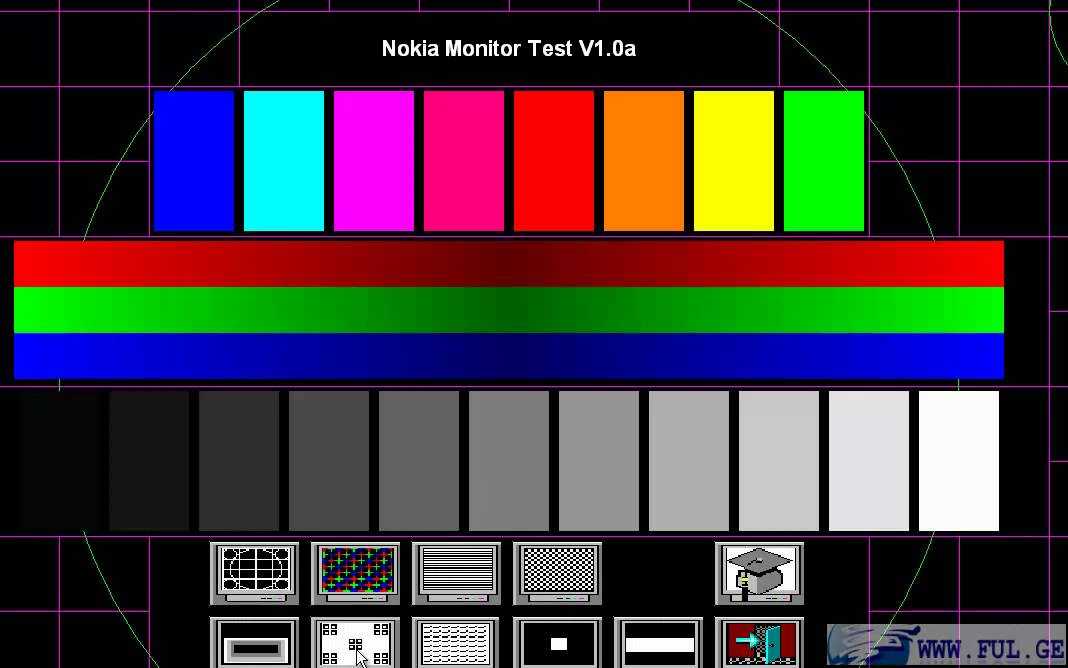 Тест проходил при комнатной температуре с камерой Sony. Результаты:
Тест проходил при комнатной температуре с камерой Sony. Результаты:
- NP-F550, статичная картинка – 1 час 19 минут
- NP-F550, статичная картинка плюс приём изображения на смартфон в приложении HollyView – 45 минут
Возможно, второй аккумулятор успел в какой-то степени потерять заряд, пока ждал своей очереди, однако эта ситуация вполне имитирует реальную работу в поле, когда оператор достаёт из своего рюкзака один аккумулятор за другим.
Согласно логике, раз уж MARS M1 постоянно создаёт беспроводную сеть, и эта функция не отключается, то время работы от аккумулятора не должно зависеть от того, принимает ли этот самый сигнал другое устройство, или нет. Однако на практике оказалось, что время работы при этом снижается. Смартфон при работе также заметно теряет свой заряд, этот момент следует учитывать, так как можно запросто остаться без мобильной связи.
Кстати, время работы от аккумулятора ещё в какой-то степени зависит от яркости
картинки, – если снимать в низком ключе, монитор проработает дольше.
Охлаждение
Монитор при работе при комнатной температуре практически не греется, так как постоянно работает вентилятор, который довольно громко шипит. Этот момент однозначно будет проблемой, если на камеру рядом установлены и микрофон, и MARS M1 – шум вентилятора неприятный и достаточно громкий, чтобы испортить звуковую дорожку. Хорошо, что вентилятор можно отключить в настройках – доступны два положения: отключён и авто. И как раз с отключённым вентилятором монитор ощутимо греется, как и любое подобное устройство, можно сказать, что монитор при работе тёпленький.
Опять же, в профессиональной работе звук, как правило, пишется отдельно, а оператор располагается не ближе 2-3 метров к снимаемой сцене, поэтому шипение вентилятора вряд ли будет попадать в звуковую дорожку. Тем не менее, при записи звука этот момент следует иметь в виду.
Настройки беспроводного соединения. Управление вентилятором нужно
искать здесь (Fan Control) Управление вентилятором нужно
искать здесь (Fan Control)
|
Настройки дисплея |
Шипение вентилятора будет критичным, например, при записи видеокниги, персонального блога, подкаста или для решения других подобных задач, когда диктор записывает себя сам и хочет мониторить своё изображение, располагая монитор рядом с собой. Таким образом, камера будет далеко, а монитор будет подключён длинным кабелем и закреплён около спикера и, следовательно, близко от его микрофона. В таком случае вентилятор следует однозначно выключать.
Экранные инструменты монитора
| Вэйвформа
Стандартная вэйвформа, инструмент можно перемещать по экрану в любое место,
увеличить размер окна инструмента нельзя. Удобно, что инструмент остаётся поверх
изображения постоянно, даже когда основное меню автоматически убирается с
экрана. |
|
| Вектороскоп
Стандартный вектороскоп. Аналогично предыдущему инструменту, вектороскоп можно перемещать, однако увеличить размер окна инструмента нельзя. Многие меня спрашивают, почему я фотографирую игрушки. Обратите внимание на почти правильный скинтон :) |
|
| Гистограмма
Аналогично двум предыдущим инструментам |
|
| Зебра
Можно выбрать интенсивность от 0 до 100 |
|
| Фокус-пикинг
Можно выбрать цвет: красный, жёлтый, зелёный, синий и белый, а также настроить чувствительность инструмента от 0 до 100 |
|
| Ложный цвет
Регулировок нет, либо включили, либо выключили |
|
| Просмотр каналов RGB
Просмотр картинки по каналам, регулировок нет, переключаются по кругу |
|
| Соотношение сторон
Доступны варианты: 16:9, 4:3, 5:4, 1:1. |
|
| LUT
Работа с LUT, как со встроенными, так и с пользовательскими |
|
| Температура
На выбор 5600K, 6500K, 7500K, 9300K. Переключаются по кругу. “Ловить” ББ с камеры не получится |
|
| Зум
1:1, 2х, 4х. Рамку можно перемещать по экрану при помощи жеста. Зумом пользоваться чрезвычайно удобно, инструмент не тормозит, всё плавно и шустро |
|
| Анаморфотное сжатие
1, 1. |
|
| Значок с иконкой старта / паузы
Позволяет “заморозить” изображение на экране. Повторное нажатие – возврат к “живому” просмотру в режиме реального времени |
|
| Зеркало
Зеркальная картинка – вертикаль, горизонталь |
|
| Линии третей
Линии третей только белого цвета и при этом очень толстые. Жаль, что этот инструмент не настраивается, как это реализовано в мониторах других производителей. Также неудобно, что для вывода на экран линий третей нет быстрой кнопки, приходится много щёлкать по экрану |
Странно, что отсутствует аудиометр. Для многих этот момент принципиален, так как
не все камеры способны отображать на своём экранчике аудиометр поверх картинки
во время записи видео, например, Canon EOS M6 Mark II не отображает, в то время
как Sony ZV-E10 отображает.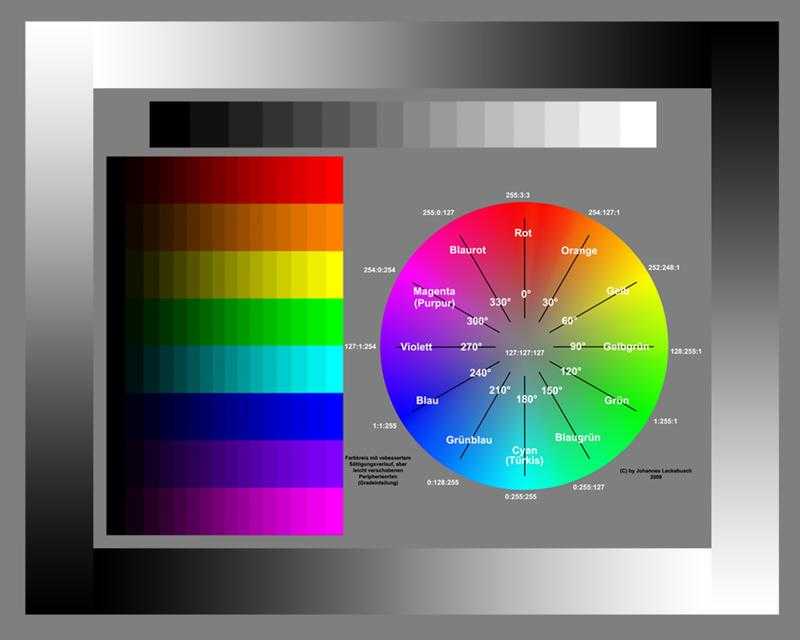 В связке с Canon внешний монитор мог бы стать
палочкой-выручалочкой, однако не в случае с MARS M1.
В связке с Canon внешний монитор мог бы стать
палочкой-выручалочкой, однако не в случае с MARS M1.
Странно, что монитор не позволяет «ловить» баланс белого с камеры, предлагая только 4 стандартные значения. А если я снимаю с 3200 K? Интересно, что наиболее подходящим оказалось значение 9300K, при этом изображение на мониторе было очень похоже на изображение на экранчике самой камеры. Однозначно можно сказать, что работа с ББ в прошивке монитора пока слабовата.
Насчёт инструмента со значком старта/стопа видео – он создаёт в памяти
устройства скриншот, демонстрируя его на экране. Жаль, что при повторном нажатии
на кнопку этот самый скриншот теряется навсегда, возвращая на экран «живую» картинку с камеры. Было бы отлично предусмотреть функцию экспорта этого
скриншота на флешку, просто записав JPEG под рандомным именем в корневой
каталог. Столкнувшись с этой функций на практике, я оценил её потенциальное
удобство – можно было бы моментально наделать скриншотов, вынуть флешку из
монитора, переписать JPEG-и на ноутбук, слегка обработать и опубликовать
репортаж в соцсети.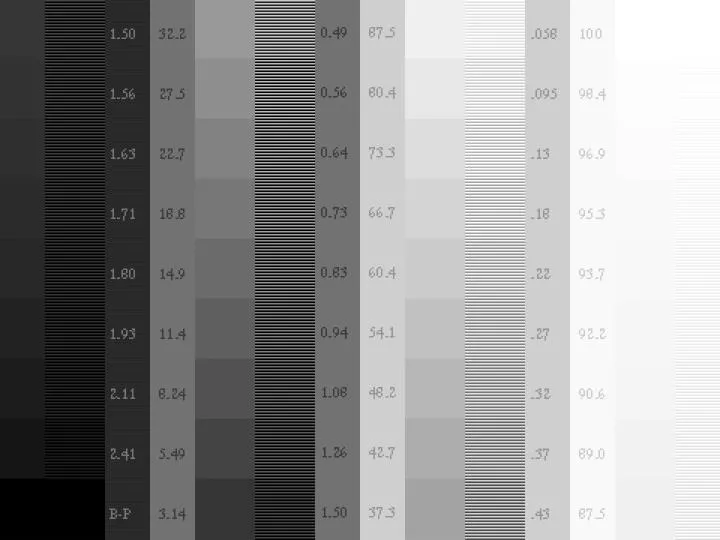 К сожалению, монитор так не умеет. Да, этот функционал
имеется в приложении для смартфона, про которое мы поговорим чуть ниже.
К сожалению, монитор так не умеет. Да, этот функционал
имеется в приложении для смартфона, про которое мы поговорим чуть ниже.
Работа с LUT
Для работы с пресетами LUT служит специальный инструмент, который вызывает иконка в главном меню монитора. Имея опыт тестирования мониторов различных производителей, могу сказать, что по какой-то причине именно импорт пользовательских LUT вызывает наибольшее количество вопросов в комментариях. По этой причине кратко перечислим основные шаги по работе с пресетами.
Для импорта LUT
- Прежде всего пользовательский пресет LUT необходимо создать, например, в Photoshop, можно купить или скачать бесплатный, вариантов множество. Расширение файла должно быть именно .cube, а длина имени файла должна быть менее 128 символов. Желательно использовать латиницу и придумать короткое имя файла без пробелов и прочих спецсимволов.
- Необходимо подготовить USB флешку – отформатировать в FAT32, после чего
переписать на неё подготовленный файл пресета.

- Подключить флешку к монитору при помощи комплектного адаптера в порт USB Type-C.
- В главном меню монитора найти иконку работы с LUT, выбрать параметр «Импорт LUT», далее система отобразит файлы, находящиеся на флешке.
- Выбрать нужный файл, после чего указать в меню одну из кнопок F1, F2, F3, F4 или F5.
- Нажать «Импорт LUT», чтобы импортировать выбранный файл LUT и назначить его на соответствующую кнопку.
- После применения выбранного файла LUT его имя будет отображаться на верхней информационной панели.
Импорт LUT
В мониторе имеются пять готовых пресетов:
- F1: Canon_C-Log.cube
- F2: Canon_C-Log2.cube
- F3: Sony_S-Log.cube
- F4: Sony_SLog2.cube
- F5: Slog3to709TypeA.cube
В этом месте возникают два закономерных вопроса, первый – что будет с этими
самыми готовыми пресетами при выборе пользовательских? Правильно, они будут
заменены на пользовательские, ячеек всего пять. И второй – как вернуть пресеты
по умолчанию? Правильно, выполнить ресет устройства.
И второй – как вернуть пресеты
по умолчанию? Правильно, выполнить ресет устройства.
Странное решение. По всей видимости, разработчики предположили, что оператору будет вполне достаточно одного-двух фабричных LUT и пары-тройки собственных. С этим можно согласиться, в реальной работе так и есть, хотя наличие всего 5 пресетов несколько снижает универсальность устройства и по сути привязывает его к одной камере.
Пример работы с пользовательским LUT, в данном случае ч/б
Беспроводная передача сигнала
Как мы уже выяснили, MARS M1 постоянно создаёт беспроводную сеть, и эта функция
не отключается. Кстати, именно по этой причине время включения MARS M1 раза в
два больше, нежели время включения обычного накамерного монитора. Устройство
может служить либо передатчиком (Transmitter), либо приёмником (Receiver), это
переключается в настройках по щелчку на иконке шестерёнки. Имея три одинаковых
монитора MARS M1, можно один установить на камеру и использовать как передатчик,
передавая сигнал на два других, используя их в качестве приёмников. Разумеется,
монитор отлично интегрируется с другими беспроводными устройствами компании
Hollyland.
Разумеется,
монитор отлично интегрируется с другими беспроводными устройствами компании
Hollyland.
Приложение для смартфона HollyView
У меня на тесте имеется только один MARS M1, поэтому я буду использовать его в качестве передатчика, а принимать сигнал буду на смартфоне при помощи приложения HollyView. Приложение бесплатное, устанавливается за пару кликов, я использовал версию для Android, такое же имеется для iOS.
Приложение HollyView
Приложение для смартфона HollyView практически полностью повторяет интерфейс монитора, за небольшими отличиями.
- Иконки инструментов имеют подписи, эти подписи на русском языке, однако они мешают, и их не отключить. Было бы удобнее иметь только иконки, как в самом мониторе.
- Баланс белого не настраивается, этот инструмент отсутствует.
- Непонятки с зумом картинки. Зум можно сделать привычным для смартфона
жестом, после чего можно перемещать картинку, водя пальцем по экрану.
 При этом
одновременно регулируется громкость, если водить пальцем по правой части экрана,
и яркость, если водить по левой. Увеличивая громкость, мы получаем “заводку”, то
есть обратную связь, изменяя яркость, мы сбиваем картинку. Это оказалось
настолько неудобно, что пользоваться зумом в приложении практически невозможно.
При этом
одновременно регулируется громкость, если водить пальцем по правой части экрана,
и яркость, если водить по левой. Увеличивая громкость, мы получаем “заводку”, то
есть обратную связь, изменяя яркость, мы сбиваем картинку. Это оказалось
настолько неудобно, что пользоваться зумом в приложении практически невозможно.
- Интерфейс приложения заметно подтормаживает, чего никак нельзя сказать про работу интерфейса самого монитора, который отзывается молниеносно.
- Можно делать скриншоты и даже записывать видео. Эти действия никаким образом не повлияют на сам процесс записи на камеру, об этом можно не беспокоиться.
- Не совсем понятна работа со звуком. В приложении имеется аудиометр в левом верхнем углу, он мало информативен, однако хорошо, что здесь он в принципе есть.
- Есть замочек, при желании можно заблокировать экран приложения.
- При перевороте смартфона из горизонтального положения в вертикальное с
картинкой ничего не происходит.

Функционал создания скриншотов и записи видео оказался одновременно и забавным, и полезным. Разумеется, эти функции каждый сможет использовать для своих целей, например, таким образом можно прямо во время записи интервью нащёлкать скриншотов и опубликовать репортаж в соцсети, сделав анонс будущего ролика. И фото, и видео, причём видео со звуком. Удобно.
Сразу три дисплея в деле
Разумеется, для реальной работы сетап, изображённый на картинке выше,
практически лишён смысла. Зато этот кадр демонстрирует, что изображения на
экранах всех трёх мониторов очень похожи. На той камере, которой я снимаю весь
сетап, я фокус наводил на смартфон, а он оказался чуть ближе к зрителю,
вследствие чего на мониторе MARS M1 картинка выглядит менее чёткой, однако на
самом деле все три одинаково резкие. Также обратите внимание на белую
вертикальную полоску справа в приложении для смартфона, эта полоска никак не
убирается и постоянно маячит на экране.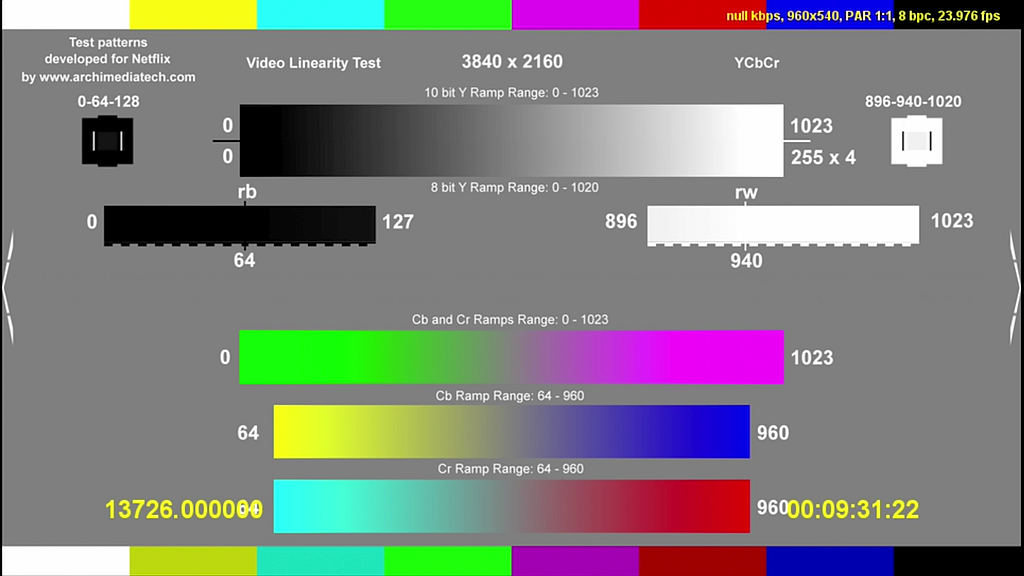
Можно ли таким образом стримить с телефона, отдавая картинку в сеть, осталось загадкой, да и для чего такие сложности, также неясно.
Задержка сигнала
Производитель заявляет задержку сигнала 0.08 секунды, что похоже на правду. Эта задержка между картинками на мониторе MARS M1 и смартфоне с HollyView, вероятно, такая же задержка будет при работе с двумя или тремя одинаковыми мониторами MARS M1. Не следует путать эту задержку, связанную с передачей картинки по воздуху, с задержкой сигнала по кабелю HDMI от камеры к монитору.
Лучше всего демонстрирует эффект задержки тест, когда мы наблюдаем сразу три монитора – экранчик камеры, MARS M1 и смартфон. Хлопушка сработала сперва на экранчике камеры, потом сработает на мониторе MARS M1, и только затем на смартфоне.
Тест – в кадре экранчик камеры, монитор MARS M1 и смартфон.
Хлопаем хлопушкой. Стоп-кадр из видеоролика
В очередной раз хочу поблагодарить разработчиков Sony, которые предусмотрели
удобную работу одновременно с экранчиком камеры ZV-E10 и внешним монитором по
HDMI. Canon EOS M6 Mark II так работать не умеет, сразу отключая свой экранчик.
Canon EOS M6 Mark II так работать не умеет, сразу отключая свой экранчик.
Резюмируя рассказ про задержку, могу отметить, что в реальной работе, если использовать монитор и смартфон именно для контроля картинки, эта задержка не ощущается.
Тест дальности передачи сигнала
Производитель заявляет дальность передачи сигнала 150 м.
Напомню, MARS M1 у меня работает в качестве передатчика, поэтому он закреплён на риге камеры и подключён к ней при помощи кабеля HDMI, и можно говорить только про дальность передачи сигнала от монитора на смартфон. В очередной раз, тестируя беспроводные устройства, я не придумал ничего нового, как повторить тактику ухода от камеры со смартфоном в руках. Я попросил моего коллегу подежурить около камеры, пока отсчитывал шаги, для теста можно принять допущение, что один мой шаг примерно равен одному метру.
| 10 шагов | 80 шагов |
Результаты шаго-тестирования:
- 10 шагов.
 Сигнал отличный
Сигнал отличный
- 20 шагов. Сигнал отличный
- 30 шагов. Сигнал отличный, однако начинает теряться, когда я поворачиваюсь спиной к камере
- 40 шагов. Сигнал отличный, теряется, когда я спиной к камере, после чего быстро восстанавливается
- 50 шагов. Сигнал отличный. Пока я отмерял шаги, сигнал был потерян, однако восстановился, когда я повернулся лицом к камере
- 60 шагов. Сигнал отличный. Пока я отмерял шаги, сигнал снова был потерян, однако кое-как восстановился, когда я повернулся лицом к камере
- 70 шагов. Сигнал хороший. Та же история. Пока я отмерял шаги, сигнал снова был потерян, однако с трудом восстановился, когда я повернулся лицом к камере
- 80 шагов. Сигнал имеется. Был потерян, помог перезапуск
приложения, сигнал восстановился, на это ушло время.
 После чего терялся и
восстанавливался несколько раз
После чего терялся и
восстанавливался несколько раз
- 90 шагов. Сигнала нет
Итак, расстояние 80 шагов стало для всей системы критичным, дальше уходить смысла нет. Каким образом производитель намерял 150 м, остаётся неясным, возможно, у него были какие-то другие условия – в моём случае погоду можно смело назвать «питерской».
Работа с аудио
На правой грани монитора имеется выход на наушники 3,5 мм. Громкость звука на мониторе MARS M1 не регулируется. Звук достаточно чистый, без искажений, при этом имеет место неприятная задержка примерно 0,3-0,4 секунды, поэтому говорить и одновременно слушать свою собственную речь в наушниках не получится. Тем не менее, эта функция будет полезна либо при воспроизведении записанного материала, либо для теста звука, особенно если в камере нет выхода на наушники.
Комплект поставки
В коробке: монитор, кабель питания D-Tap, защитное стекло и маленький адаптер USB
Type-C – USB-A.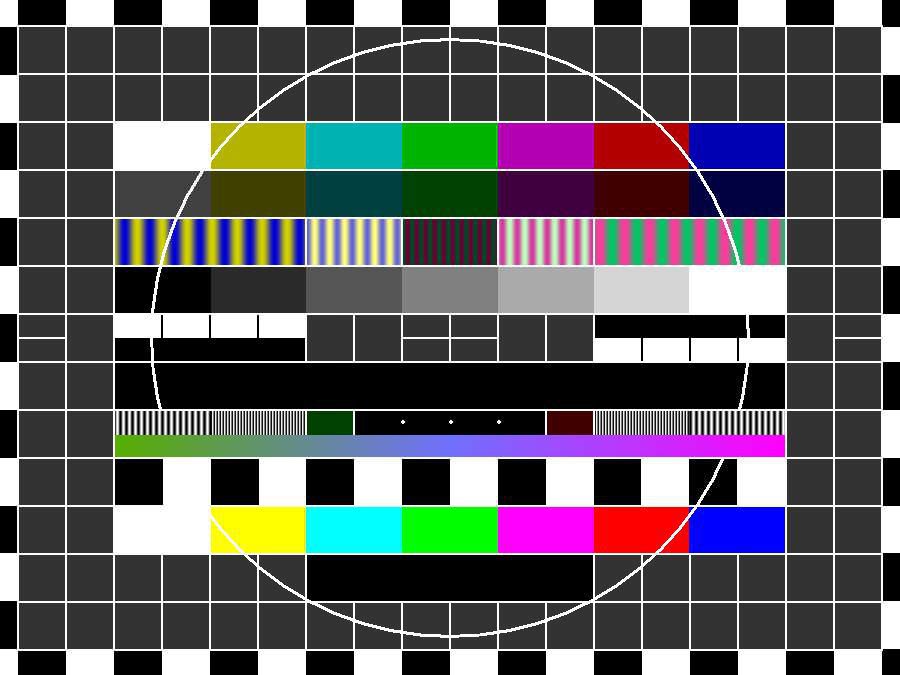 Кронштейна для установки на камеру в комплекте нет, его надо
покупать дополнительно, как и блок питания, кабели HDMI, сумку для хранения и
переноски.
Кронштейна для установки на камеру в комплекте нет, его надо
покупать дополнительно, как и блок питания, кабели HDMI, сумку для хранения и
переноски.
Комплект поставки MARS M1
Выводы
Hollyland MARS M1 – специфическое профессиональное устройство, и будет необходимо для серьёзной работы. Новичку беспроводной функционал вряд ли необходим, для начала куда полезнее научиться работать со светом, картинкой и звуком и не забивать голову беспроводной передачей данных.
С другой стороны, для профессиональной работы в коллективе этот монитор может стать отличным выбором, так как является устройством три-в-одном, одновременно и демонстрируя картинку с камеры, и передавая её по цепочке на другие устройства, как по HDMI, так и по воздуху, и принимая её с других MARS-ов. А тем, кто использует в своей работе другие беспроводные устройства Hollyland, будет ещё проще.
Если оператору нужен только накамерный монитор, MARS M1 вряд ли будет хорошим
выбором, так как беспроводные функции устройства будут без дела расходовать
энергию батарей, да и стоит он значительно дороже. А вот для построения процесса
работы с беспроводной передачей данных MARS M1 будет как раз кстати.
А вот для построения процесса
работы с беспроводной передачей данных MARS M1 будет как раз кстати.
Разработчикам можно рекомендовать поработать над программной прошивкой, которая выглядит симпатично, работает шустро и при этом сыровата. Например, предусмотреть возможность временного отключения беспроводных функций устройства, так как даже профессионалам они не всегда необходимы. Предусмотреть разделение встроенных и пользовательских LUT. Исправить работу с балансом белого. Добавить аудиометр.
Приложение HollyView также требует существенной доработки, более всего неудобно делать зум жестом по экрану, так как тут же начинают сбиваться либо яркость, либо громкость, либо всё сразу. Неприятным моментом может быть белая полоса справа на экране.
Hollyland MARS M1 в работе
Основные технические характеристики Hollyland MARS M1
- Экран: 5,5 дюймов, тачскрин
- Разрешение экрана: 1920×1080 пикселей
- Соотношение сторон: 16:9
- Яркость: 1000 нит
- Контрастность: 1000:1
- Видео интерфейсы:
- вход SDI
- полноразмерный вход HDMI
- полноразмерный выход HDMI
- Форматы сигнала на вход, HDMl:
- 720p50/59.
 94/60 Hz
94/60 Hz
- 1080p50/59.94/60 Hz
- 1080p23.98/24/25/29.97/30/50 /59.94/60 Hz
- 3840x2160p23.98/24/25/29.97/30 Hz
- 4096x2160p23.98/24/25/29.97/30 Hz
- 720p50/59.
- Форматы сигнала на вход, SDI:
- 720p50/59.94/60 Hz
- 1080p50/59.94/60 Hz
- 1080p23.98/24/25/29.97/30/50/59.94/60 Hz
- Форматы сигнала на выход, HDMl / HDMI (в режиме трансмиттера):
- 720p50/59.94/60 Hz
- 1080p50/59.94/60 Hz
- 1080p23.98/24/25/29.97/30/50/59.94/60 Hz
- 3840x2160p23.98/24/25/29.97/30 Hz
- 4096x2160p23.98/24/25/29.97/30 Hz
- Форматы сигнала на выход, SDI / HDMl (в режиме трансмиттера):
- 720p50/59.94/60 Hz
- 1080p50/59.94/60 Hz
- 1080p23.98/24/25/29.97/30/50/59.94/60 Hz
- Кодек: H.
 264
264
- Битрейт: 12Mbps
- Антенны: две съёмные антенны RP-SMA
- Питание: вход 7–16V DC, номинал 12V, выход DC
- Потребляемая мощность:
- Выход на наушники: джек 3,5 мм
- Рабочая частота: 5.1–5.8GHz
- Задержка:
- Порт USB Type-C для обновления прошивки и загрузки LUT
- Вес: 380 г
- Размеры: 152x96x40 мм, без учёта антенн
Где можно приобрести монитор
Беспроводной монитор-трансивер Hollyland Mars M1 SDI/HDMI
Теги: константин биржаков, hollyland, аксессуары для фото и видеосъемки, профессиональное видеооборудование, монитор, обзор, тест
5 лучших инструментов для использования в 2023 году
Компьютерные мониторы в наши дни довольно дешевы, и вы можете приобрести качественный фирменный 22-дюймовый или даже 24-дюймовый ЖК-дисплей менее чем за несколько сотен долларов.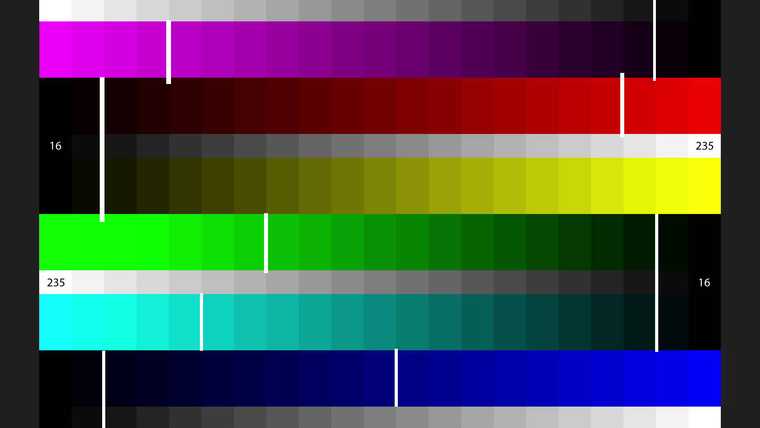 Но как только вы распаковываете его и подключаете, во многих случаях, когда вы впервые запускаете новый монитор, что-то выглядит не совсем правильно.
Но как только вы распаковываете его и подключаете, во многих случаях, когда вы впервые запускаете новый монитор, что-то выглядит не совсем правильно.
Экран выглядит забавно, дисплей перекошен в сторону, в поле зрения есть волны, изображение нечеткое, некоторые цвета выглядят слишком перенасыщенными или даже размытыми. В моем случае мой текущий ЖК-дисплей был с яркостью, установленной на 100%, и выглядело так, будто он обожжет мои глаза, если я буду использовать его слишком долго! В большинстве случаев заводские настройки мониторов по умолчанию в лучшем случае неудовлетворительны.
Очевидно, что к монитору будет прилагаться руководство, в котором рассказывается об основах настройки нового экрана, но иногда это сбивает с толку, а попытки настроить экран, не имея представления о том, что делают настройки, часто могут только усугубить ситуацию. К счастью, есть несколько инструментов, которые помогут вам получить наилучшее изображение с монитора с минимальными усилиями. Вот несколько для вас, чтобы попробовать. ..
..
1. Eizo MonitorTest
Этот инструмент для тестирования и калибровки монитора представляет собой бесплатный портативный автономный исполняемый файл, который проведет вас через процесс настройки экрана и получения изображения хорошего качества. Ряд тестов, включая уровень автоматической настройки, базовый тест цвета, яркость / контрастность / однородность, геометрию, конвергенцию и резкость, выполняется, чтобы помочь вам получить максимальную отдачу от вашего дисплея.
Eizo MonitorTest — очень хороший инструмент для менее опытных, потому что он запускает процесс как мастер, в котором вы нажимаете кнопку воспроизведения, чтобы пройти серию из 24 шагов. Затем каждый экран дает вам краткое описание того, что вы должны увидеть и что вам нужно изменить на своем мониторе для достижения наилучшего результата.
При нажатии значка «i» на экране приветствия открывается информационный экран, где вы можете отключить некоторые тесты, если считаете, что они не нужны. Работает из Windows 98 до Widows 7 64-бит.
Работает из Windows 98 до Widows 7 64-бит.
Скачать Eizo MonitorTest
2. Nokia Test
Это бесплатная утилита от производителей мобильных телефонов Nokia, которая поможет вам настроить монитор для получения более удовлетворительного изображения. Программа портативна и включает 12 языков, и есть 10 тестов, которые можно пройти в любом порядке. Они включают геометрию, конвергенцию, яркость и контрастность, фокус, высокое напряжение, разрешение, муар, читаемость, дрожание и цвета. Существует также тест стереофонического динамика слева направо.
Прилагаемый файл справки (обозначен стрелкой) объясняет простым и понятным способом, как правильно настроить монитор для получения наилучшего изображения. Инструмент Nokia Test изначально был разработан для ЭЛТ-мониторов, но по-прежнему достаточно хорошо работает и для ЖК-дисплеев. К сожалению, из-за возраста программы он не будет работать в 64-разрядной версии Windows, хотя 32-разрядная версия Windows 7 работает нормально.
Загрузить Nokia Test
3. TIREAL TFT Test
TFT Test — это крошечная портативная утилита размером 30 КБ, которая включает в исполняемый файл ряд тестов, включая базовый тест цвета, тест помех и видеошума, шкалу серого. тест и тест RGB. Щелчок левой кнопкой мыши во время каждого теста будет циклически переключать несколько различных экранов, чтобы вы могли настроить отображение по своему вкусу.
К сожалению, малюсенький размер этой утилиты имеет свою цену, которая заключается в том, что в нее не включена ни помощь, ни документация. Он работает практически на всех операционных системах, я тестировал на 64-разрядной версии Windows 7, но из-за отсутствия справки TIREAL TFT Test лучше всего подходит для опытного пользователя.
Загрузить TIREAL TFT Test
4. Monitor Tester
Monitor Tester — еще одна небольшая портативная утилита, которая позволяет показывать тестовые изображения для геометрии, размера и положения изображения, конвергенции, баланса белого, яркости и контрастности, Фокусировка, чистота цвета и муар.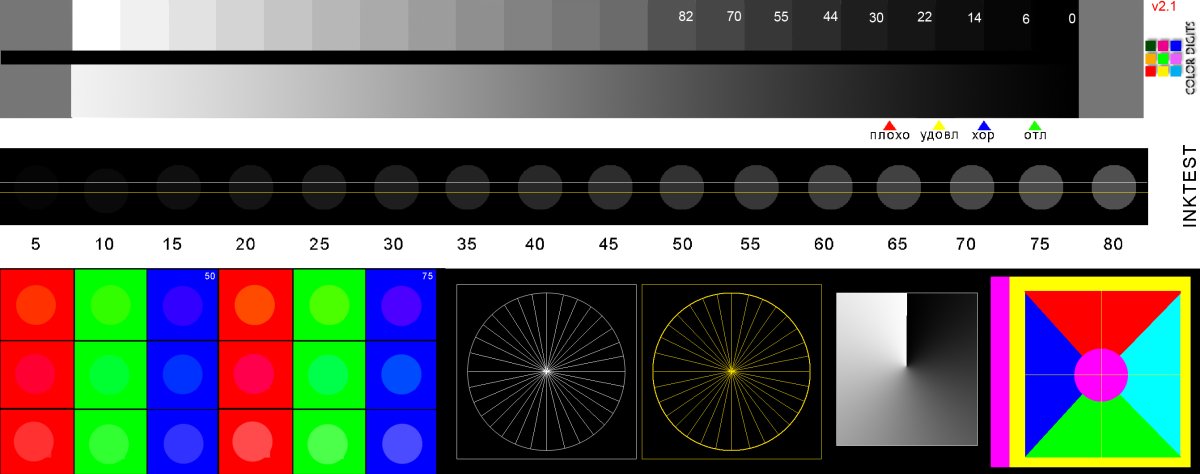 Звуковой тест также включен.
Звуковой тест также включен.
Все различные тесты можно запускать с помощью кнопок со значками на панели управления, которые можно скрыть, и вы можете запускать каждый тест в любом порядке по вашему выбору. Файл справки не открывается в Windows 7, что досадно, но программа работает нормально. Как и в случае с вышеприведенным инструментом TIREAL, вам необходимо заранее знать, что на самом деле делают тесты.
Загрузить Monitor Tester
5. Онлайн-инструменты
В дополнение к загружаемым инструментам, которые я перечислил здесь, есть также несколько полезных веб-сайтов, где вы можете выполнить ряд тестов онлайн через веб-браузер. Тест онлайн-монитора Vanity — это инструмент на основе флэш-памяти, в котором есть ряд тестов, сопровождаемых большим количеством полезной информации. Доступ к различным тестам можно получить, переместив указатель мыши в верхнюю часть окна.
Тестовые страницы ЖК-монитора Lagom также являются очень полезным ресурсом, поскольку они представляют собой загружаемые статические страницы, а также обширные онлайн-тесты.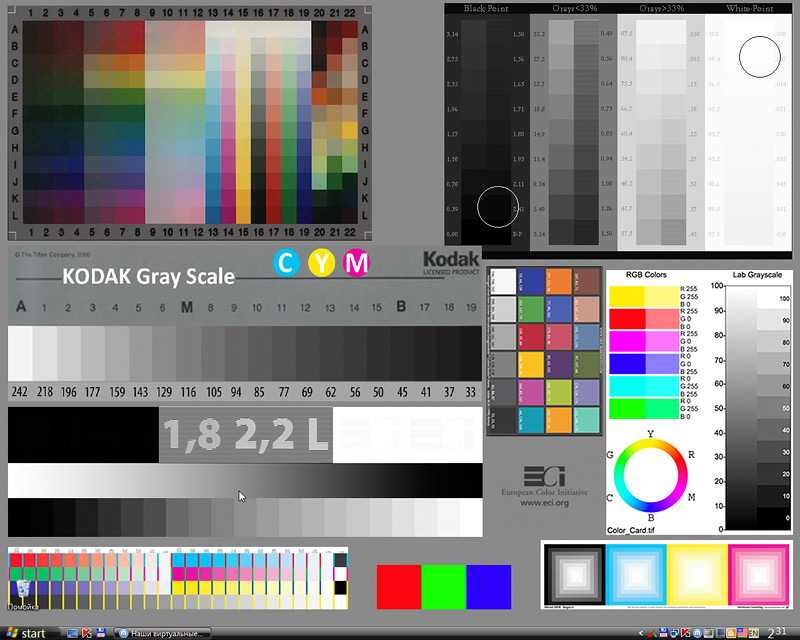 Существует огромное количество очень полезной информации, включая примеры и то, как могут выглядеть хорошие и плохие результаты. Если вы хотите немного больше узнать о том, для чего на самом деле предназначены все тесты в этих утилитах, вам стоит посетить страницы Lagom.
Существует огромное количество очень полезной информации, включая примеры и то, как могут выглядеть хорошие и плохие результаты. Если вы хотите немного больше узнать о том, для чего на самом деле предназначены все тесты в этих утилитах, вам стоит посетить страницы Lagom.
Тестовый экран Stock-Fotos und Bilder
- CREATIVE
- EDITORIAL
- VIDEOS
Beste Übereinstimmung
Neuestes
Ältestes
Am beliebtesten
Alle Zeiträume24 Stunden48 Stunden72 Stunden7 Tage30 Tage12 MonateAngepasster Zeitraum
Lizenzfrei
Lizenzpflichtig
RF und RM
Durchstöbern Sie 4.952
test screen Фото и фотографии. Oder starten Sie eine neuesuche, um noch mehr Stock-Photografie und Bilder zu entdecken. hautnah beobachten — тестовый экран стоковых фотографий и изображений-durchru-datenbildschirmbeobachter. — тестовый экран стоковых фотографий и изображений, которые можно найти в билдширм — тестовый экран стоковых фотографий и изображений телевизионных изображений-тест.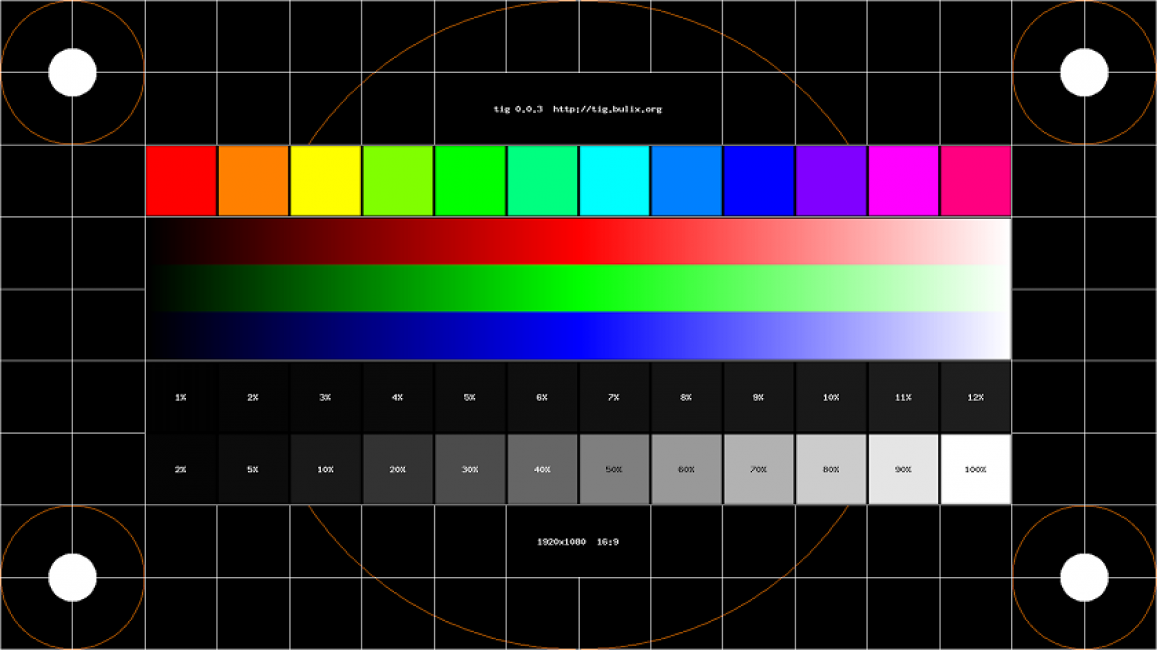

 Турция это одно из самых массовых направлений, куда…
Турция это одно из самых массовых направлений, куда…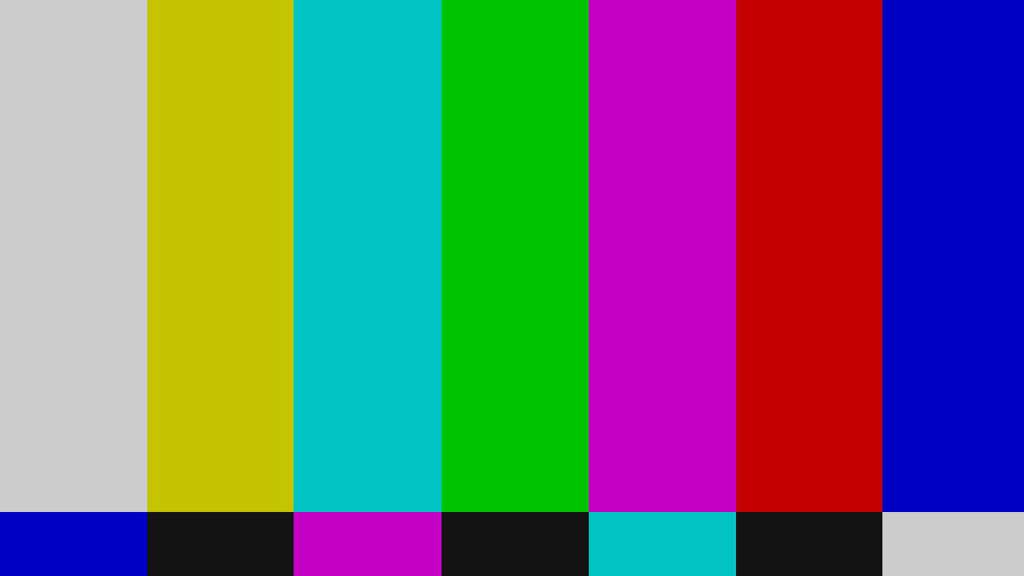 Самое плохое…
Самое плохое… Общая статистика не такая интересная, как частная. Всего Европа…
Общая статистика не такая интересная, как частная. Всего Европа…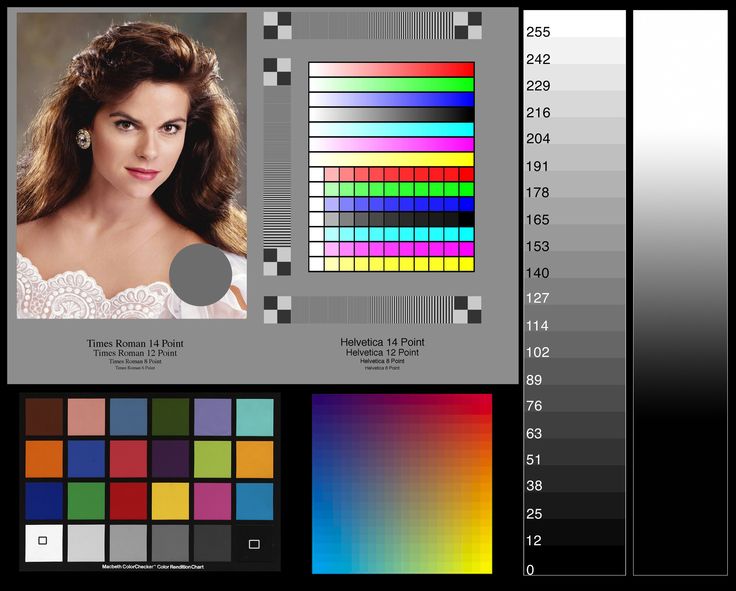 Повторный щелчок по иконке – инструмент спрячется
Повторный щелчок по иконке – инструмент спрячется
 9, 2.41, 2.39, 2.35, 1.9, 1.85. Цвет
рамки красный, не регулируется. Соотношение сторон переключается по кругу, чтобы
выключить инструмент, необходимо прощёлкать все варианты до конца. Можно
регулировать непрозрачность областей вне рамки
9, 2.41, 2.39, 2.35, 1.9, 1.85. Цвет
рамки красный, не регулируется. Соотношение сторон переключается по кругу, чтобы
выключить инструмент, необходимо прощёлкать все варианты до конца. Можно
регулировать непрозрачность областей вне рамки
 25, 1.33, 1.5, 2 (все по вертикали), 2 по горизонтали
25, 1.33, 1.5, 2 (все по вертикали), 2 по горизонтали

 При этом
одновременно регулируется громкость, если водить пальцем по правой части экрана,
и яркость, если водить по левой. Увеличивая громкость, мы получаем “заводку”, то
есть обратную связь, изменяя яркость, мы сбиваем картинку. Это оказалось
настолько неудобно, что пользоваться зумом в приложении практически невозможно.
При этом
одновременно регулируется громкость, если водить пальцем по правой части экрана,
и яркость, если водить по левой. Увеличивая громкость, мы получаем “заводку”, то
есть обратную связь, изменяя яркость, мы сбиваем картинку. Это оказалось
настолько неудобно, что пользоваться зумом в приложении практически невозможно.
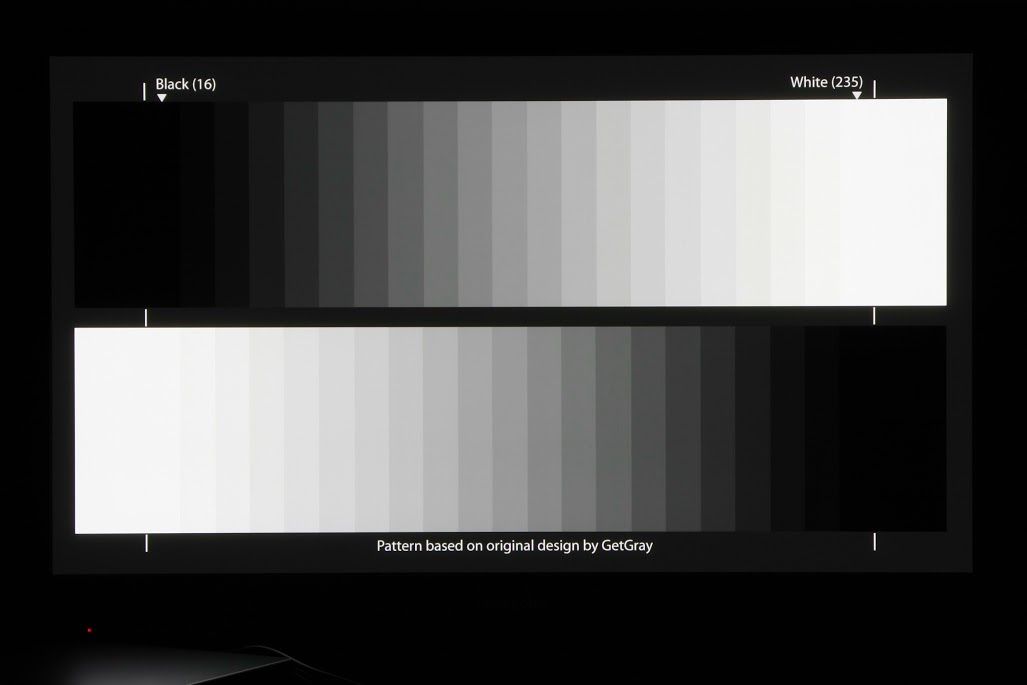
 Сигнал отличный
Сигнал отличный
 После чего терялся и
восстанавливался несколько раз
После чего терялся и
восстанавливался несколько раз
 94/60 Hz
94/60 Hz
 264
264